Windows10でタブレットモードを利用する方法
Windows10には、タッチ操作に最適化された「タブレットモード」が用意されています。このモードでは、Windowsをスマホやタブレットのような感覚で操作できます。2in1(ツーインワン)タイプのノートパソコンの場合、ディスプレイをキーボードから取り外すと自動でタブレットモードに切り替えることができます。
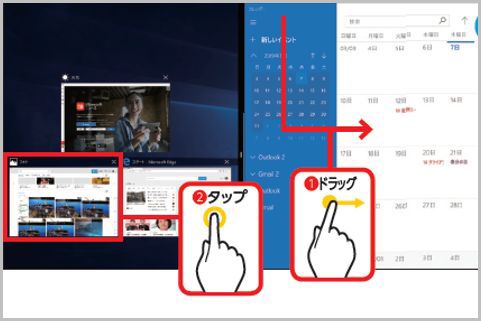
Windows10をタブレットモードに切り替え
Windows10でタブレットモードに切り替える方法は、パソコンのディスプレイを取り外すと切り替えを確認するメッセージが表示されるので、「はい」をタップします。手動でタブレットモードに切り替える場合は、通知センターのクイックアクションにある「タブレットモード」をクリックします。
タブレットモードでは、スタート画面やアプリが画面全体に表示されます。スタートボタンなどの配置が異なるので覚えておきましょう。
タブレットモードのスタートボタンは役割が異なり、アプリを操作中にタップするとスタート画面に戻ります。スタート画面でタップすると、最後に開いたアプリに戻ります。
Windows10のタブレットモードは操作が異なる
Windows10のタブレットモードは画面全体にアプリが表示されるため、デスクトップモードと操作が異なります。ここでは、よく使う基本的な操作について紹介していきます。
まずアプリを起動する方法。スタート画面にはピン留めしたアプリが表示されます。ここにアプリがないときは、「すべてのアプリ」アイコンをタップし、アプリをタップします。
アプリを切り替えるときは、タスクビューアイコンをタップします。開いているアプリが表示されるので、使うアプリをタップします。タスクビュー画面は、画面左端から中央に向かってスワイプしても表示できます。
アプリの画面上部をL字型にドラッグすると、アプリが半分の画面に表示されるようになります。続けて残りの画面から表示するアプリをタップします。
























